WindowServer неожиданно завершил работу на Mac: как исправить
В этом руководстве мы покажем вам различные способы исправить ошибку неожиданного завершения работы WindowServer на вашем Mac. WindowServer отвечает за управление графическим интерфейсом вашего Mac как на внутренних, так и на внешних дисплеях. В результате каждый визуальный элемент на вашем дисплее связан с WindowServer. Поэтому, когда возникает проблема с этим сервером, ваш Mac может перестать отвечать на запросы и/или инициировать перезагрузку, которая вернет вас к экрану входа в систему.
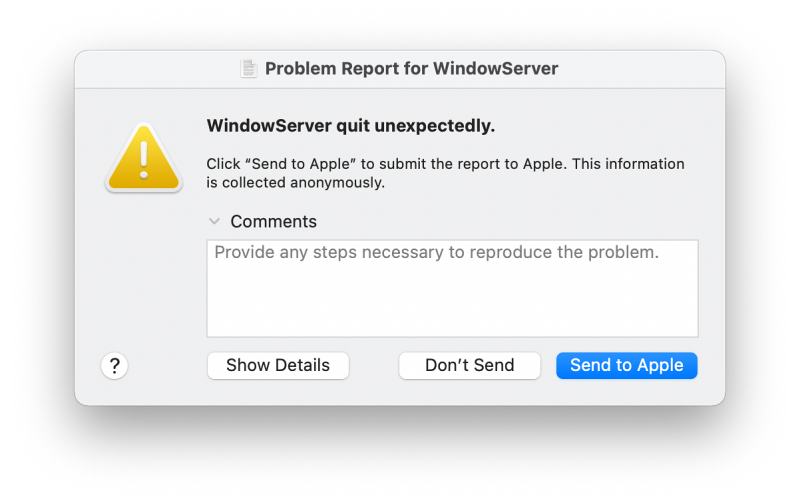
При этом многие пользователи фактически выразили обеспокоенность по поводу того, что их встречает ошибка неожиданного завершения работы WindowServer на их Mac. Не существует конкретного случая, когда эта проблема могла возникнуть: при переводе Mac в спящий режим или выходе из него, при переключении между многочисленными вкладками с помощью Command-Tab, при использовании внешних дисплеев и даже при входе или выходе из полноэкранного режима, проблема сообщалось во всех этих сценариях.
Однако, к счастью, существует множество обходных путей, которые могут помочь вам устранить эту ошибку. Итак, без лишних слов, давайте их проверим.
Программы для Windows, мобильные приложения, игры - ВСЁ БЕСПЛАТНО, в нашем закрытом телеграмм канале - Подписывайтесь:)
Исправить неожиданное завершение работы WindowServer на Mac
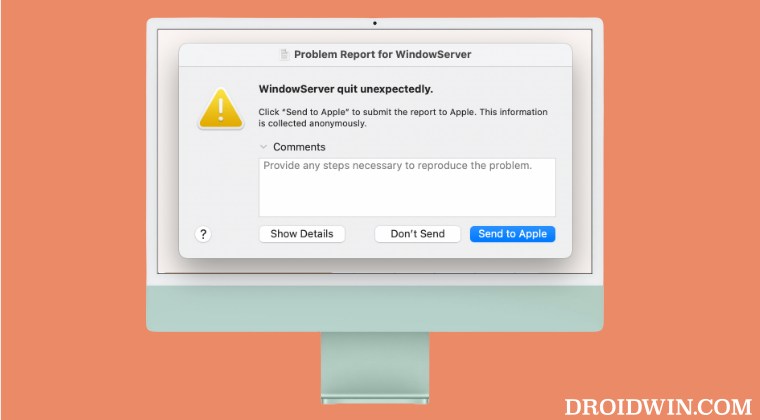
Рекомендуется опробовать каждый из приведенных ниже обходных путей, а затем посмотреть, какой из них приведет к успеху. Итак, имея это в виду, давайте начнем.
ИСПРАВЛЕНИЕ 1. Отключите параметр «Отображать отдельные пробелы».
Если вы используете внешний дисплей, то виновником может оказаться Spaces. Поэтому рассмотрите возможность его отключения, а затем проверьте результаты. Вот как это можно сделать:
- Запустите «Настройки системы» и выберите «Рабочий стол и док-станция» слева.
- Затем отключите параметр «Автоматически переупорядочивать пробелы в зависимости от последнего использования».

- Аналогичным образом отключите переключатель рядом с «Отображать отдельные пробелы».
- Проверьте, исправляет ли он ошибку неожиданного завершения работы WindowServer на вашем Mac.
ИСПРАВЛЕНИЕ 2: Принудительный выход из Dock
Если Dock не работает должным образом, то проблемы с WindowServer совсем не очевидны. Поэтому вам следует рассмотреть возможность принудительного выхода, а затем перезапуска Dock. Вот как это можно сделать:
- Перейдите в Панель запуска > Другие > Монитор активности.
- Затем выберите Dock из списка и нажмите значок крестика.

- Теперь выберите «Принудительное завершение» > «Выход» и подождите несколько секунд.
- Проверьте, исправляет ли это ошибку неожиданного завершения работы Mac WindowServer.
ИСПРАВЛЕНИЕ 3. Используйте цветовой профиль по умолчанию
Если вы используете собственный цветовой профиль, он может конфликтовать с вашим дисплеем, что, в свою очередь, приведет к появлению вышеупомянутой ошибки. Поэтому вам следует рассмотреть возможность возврата к цветовому профилю по умолчанию, как указано ниже:
- Запустите «Системные настройки» и выберите «Дисплей» слева.
- Затем перейдите в «Цветовой профиль» и выберите из списка профиль по умолчанию.
- Проверьте, исправляет ли это ошибку неожиданного завершения работы WindowServer на Mac.

ИСПРАВЛЕНИЕ 4. Удаление старых файлов настроек отображения
В некоторых случаях наличие более старых версий файлов настроек отображения также может привести к ошибке WindowServer. Поэтому вам следует рассмотреть возможность их удаления, а затем проверить, сработает ли это в вашу пользу или нет.
- Откройте Finder и выберите «Перейти» > «Перейти в папку».
- Затем введите указанное ниже местоположение и нажмите Enter~/Library/Preferences/ByHost/.
- Внутри него удалите следующий файл: ~/Library/Preferences/ByHost/com.apple.windowserver.displays.<ДЛИННАЯ ШЕСТИГРАННАЯ СТРОКА>.plist

- После этого перейдите в папку ниже:/Library/Preferences/.
- Затем удалите следующий файл: com.apple.windowserver.displays.plist.

- Теперь перезагрузите свой Mac и проверьте результат.
ИСПРАВЛЕНИЕ 5. Настройка параметров экрана блокировки
Вам также следует рассмотреть возможность отключения дисплея, когда он неактивен, а также когда он подключен к адаптеру питания и неактивен, а затем проверить, устраняет ли это основную проблему. Вот как это можно сделать:
- Перейдите в «Настройки системы» и выберите «Экран блокировки» слева.
- Затем выберите «Никогда» рядом с пунктом «Выключать дисплей при работе от батареи, когда он неактивен».

- Сделайте то же самое для «Выключить дисплей на адаптере питания, когда он неактивен».
- Проверьте, исправляет ли это ошибку неожиданного завершения работы WindowServer на Mac.
Вот и все. Это были различные методы, которые должны помочь вам исправить ошибку неожиданного завершения работы WindowServer на вашем Mac. Если у вас есть какие-либо вопросы относительно вышеупомянутых шагов, сообщите нам об этом в комментариях. Мы свяжемся с вами с решением в ближайшее время.

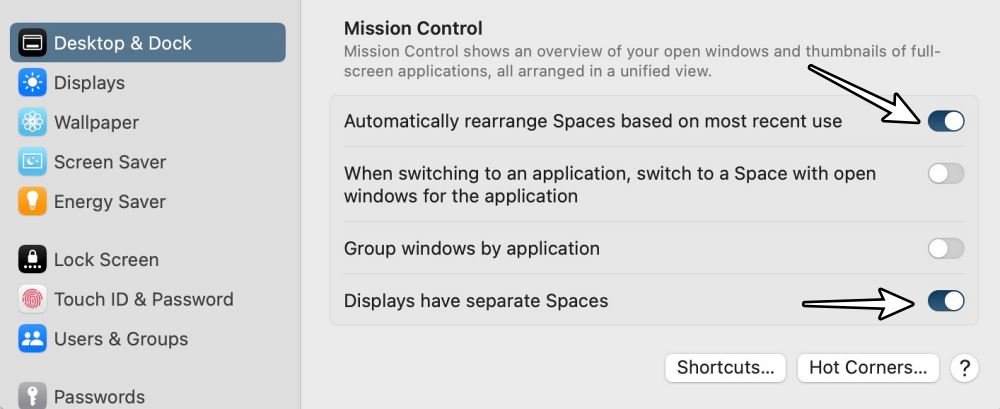

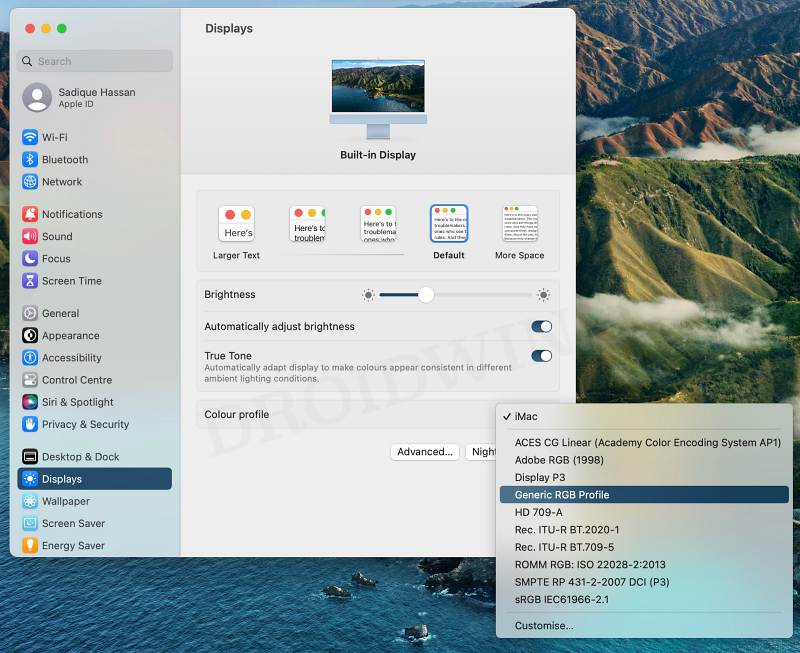
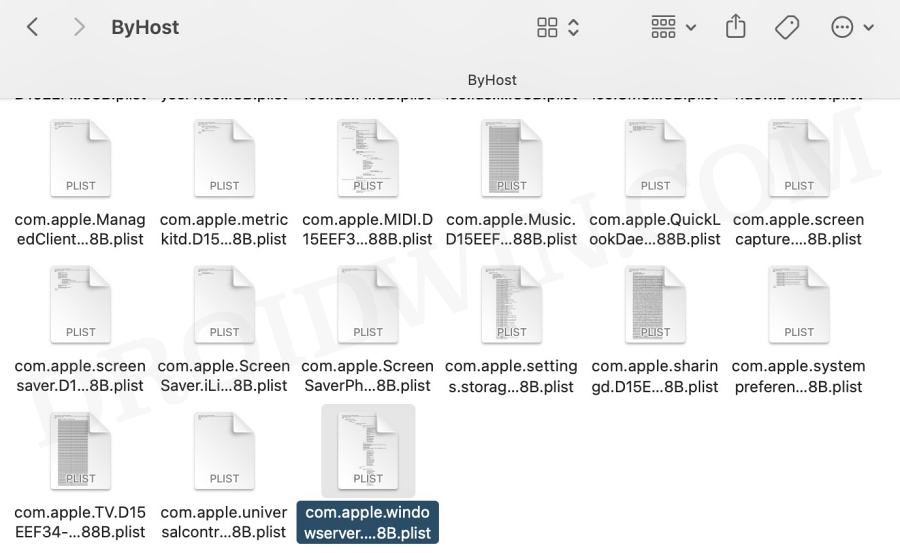
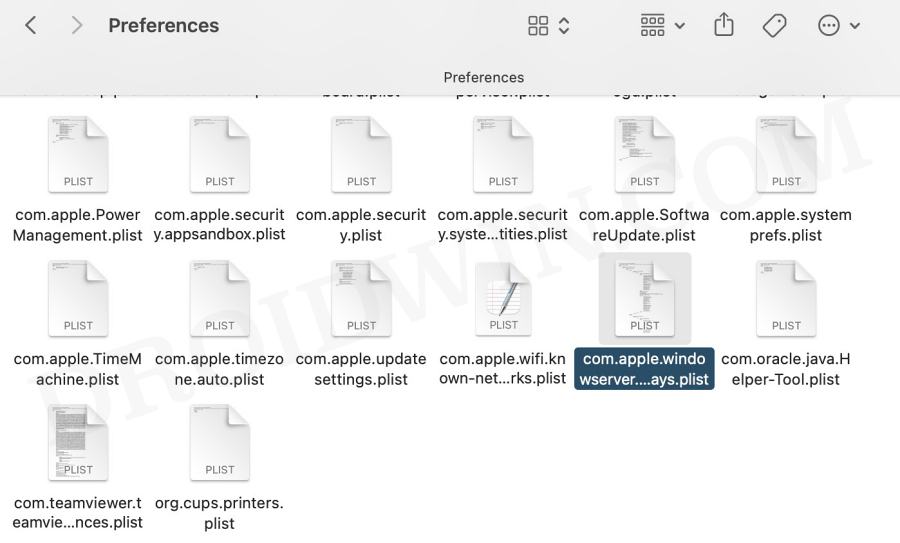
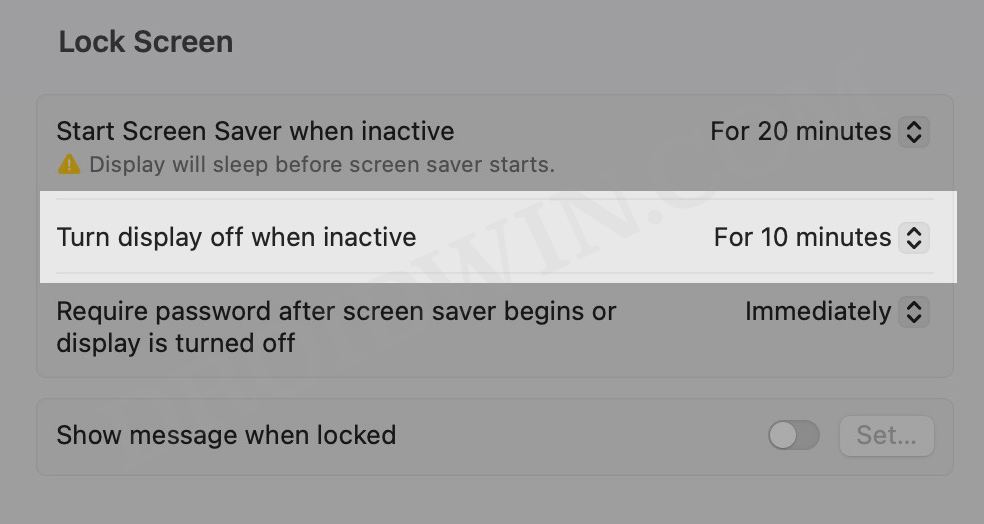

![Synapse X не удалось загрузить данные запуска [Fix]](https://vgev.ru/wp-content/uploads/2023/04/synapse-x-failed-to-download-launcher-data.jpg)
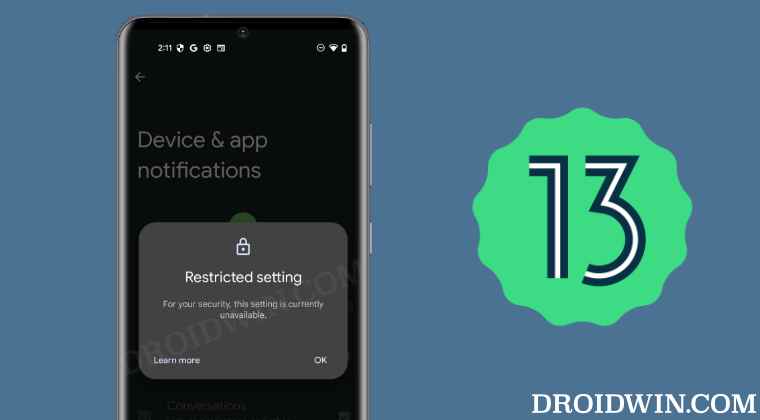


![Поднятие для пробуждения не работает в Galaxy Watch 4/5 [Fix]](https://vgev.ru/wp-content/uploads/2023/02/raise-wrist-to-wake-not-working-in-galaxy-watch-5.jpg)